
时间:2021-06-02 18:22:04 来源:www.win10xitong.com 作者:win10
小编每日都会收到很多网友来咨询各种各样的电脑系统问题,今天就有一位网友说他遇到了win10桌面文件夹在哪里的情况,win10桌面文件夹在哪里这样的情况还真的把很多电脑高手都为难住了,如果你很着急,身边又暂时找不到人可以处理win10桌面文件夹在哪里的问题,小编这里提供一个解决思路:1.点击电脑左下角的logo啦,继续点击cmd了啦。2.继续输入cmd了啦,输入dir就可以很好的处理了.如果看得不是很懂,没关系,下面我们再一起来彻底学习一下win10桌面文件夹在哪里的操作手法。
推荐系统下载:win10专业版
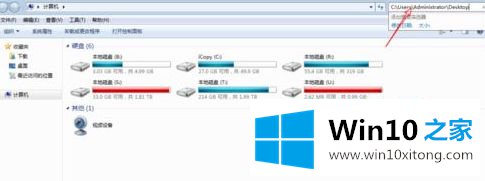
具体方法如下:
1.点击电脑左下角的logo,继续点击cmd。
2.继续进入cmd。输入目录。
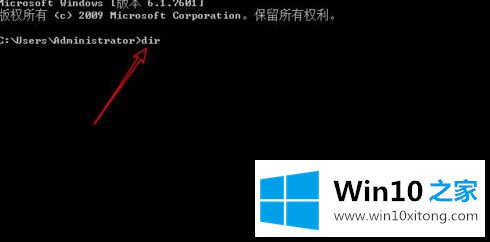
3.当你在当前目录中看到一个桌面时,输入命令:cd桌面。
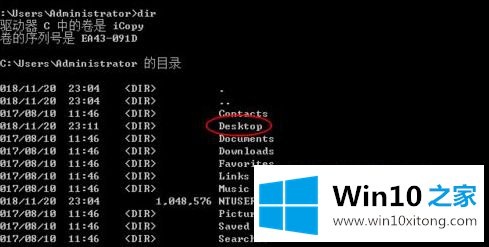

4.这时会显示桌面所在的c盘的路径,记住就点击电脑。

5.根据路径单击c盘,然后单击用户。
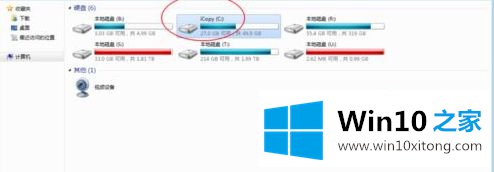
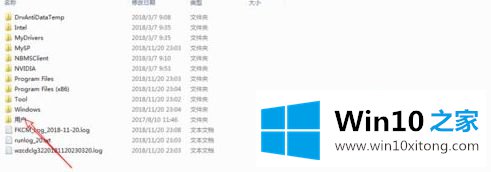
6.点击管理员目录和桌面,可以看到它所在的c盘的目录路径。
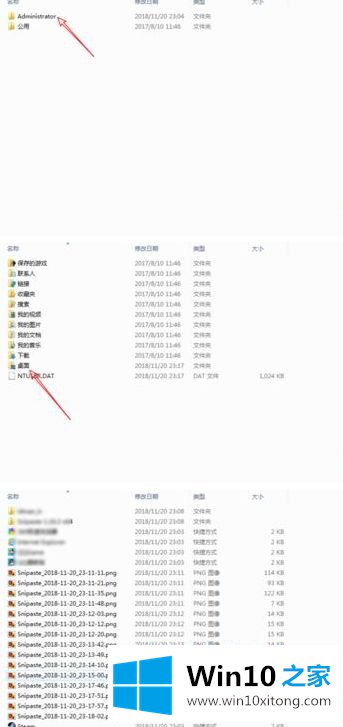
以上是win10桌面文件夹所在位置的详细信息。需要的用户可以按照上述步骤打开桌面文件夹。
以上就是给大家描述的有关win10桌面文件夹在哪里的操作手法,如果你也需要,可以试下上面所说的方法内容哦,希望对你有所帮助。如果你需要更多的资料,请继续关注本站。